As 6 principais soluções para corrigir o app do Notes desapareceram do iPhone
O aplicativo Notes no iPhone tem, ao longo dos anos,tornar-se um dos aplicativos iOS nativos mais populares. Escritores, estudantes e outros usuários normais usam-no para anotar ideias, notas, listas de compras, etc. No entanto, como outros aplicativos, o aplicativo do Notes pode desaparecer, especialmente depois de um jailbreak malsucedido, problemas do sistema iOS e atualizações de software, entre outros motivos. Este artigo explica diferentes métodos de como restaurar o aplicativo de notas no iPhone X / 8/8 Plus / 7/7 Plus / 6 / 6S / 6 Plus / 6S Plus / 5S / SE.
- Solução 1. Reinicie o seu iPhone
- Solução 2. Redefinir Layout da Tela Inicial
- Solução 3. App de notas do Spotlight Search no iPhone
- Solução 4. Reinstale o aplicativo Notes da Apple App Store
- Solução 5. Redefinir todas as configurações
- Solução 6. Corrigir aplicativo Notas do iPhone ausente com o UltData
Solução 1. Reinicie o seu iPhone
Se você encontrar algum problema com o seuiPhone, a primeira causa de ação deve ser reiniciá-lo. Isso geralmente age como uma atualização. Siga o procedimento abaixo para reiniciar o seu iPhone 8 ou anterior.
Etapa 1: Pressione e segure o botão lateral ou superior até que um controle deslizante seja exibido.
Etapa 2: segure e arraste o controle deslizante para desligar seu dispositivo.
Etapa 3: Pressione o botão superior ou lateral até o logotipo da Apple aparecer.
Para iPhone X, segure o botão lateral e um dos botões de volume e segure e arraste o controle deslizante, quando ele aparecer, para desligá-lo.

Solução 2. Redefinir Layout da Tela Inicial
Alguns usuários, e com razão, optam por não redefinirseu iPhone para configurações de fábrica apenas para que eles possam redefinir seu layout de tela inicial. Felizmente, você pode redefinir o layout da tela inicial usando o aplicativo de configurações. A redefinição do layout da tela inicial traz todos os aplicativos iOS nativos para a tela inicial. Siga o procedimento abaixo.
Etapa 1: inicie as configurações e selecione Geral.
Etapa 2: Selecione Redefinir> Redefinir Layout da tela inicial.

Etapa 3: Toque em Redefinir tela inicial para confirmar e concluir o processo de redefinição da tela inicial.
Solução 3. App de notas do Spotlight Search no iPhone
Spotlight no iPhone permite que você pesquisearquivos no seu dispositivo, pesquise facilmente na Web, no Google Maps e na App Store. Se o aplicativo iPhone Notes desapareceu, você pode procurá-lo usando o spotlight apenas para ter certeza de que não o apagou acidentalmente. Siga o procedimento abaixo.
Etapa 1: na tela inicial ou de bloqueio, deslize para a esquerda.
Etapa 2: toque na barra de pesquisa que aparece na parte superior da tela.
Etapa 3: Digite as notas da palavra e verifique se ela aparece em Aplicativos.
Solução 4. Reinstale o aplicativo Notes da Apple App Store
Pensando em como obter o aplicativo de anotações no iPhone? Esta é uma ótima solução para usuários que tenham excluído acidentalmente o aplicativo de anotações no iPhone. Siga o procedimento abaixo.
Etapa 1: inicie a App Store no seu iPhone.
Etapa 2: na barra de pesquisa, na parte superior da interface, digite Notes.
Etapa 3: selecione o aplicativo Notes e clique no ícone de download ao lado para instalá-lo.
Solução 5. Redefinir todas as configurações
Redefinir as configurações de fábrica retorna o dispositivo ao estado inicial. Siga o procedimento abaixo.
Etapa 1: navegue até Configurações.
Etapa 2: toque em Geral> Redefinir> Apagar todo o conteúdo e configurações.
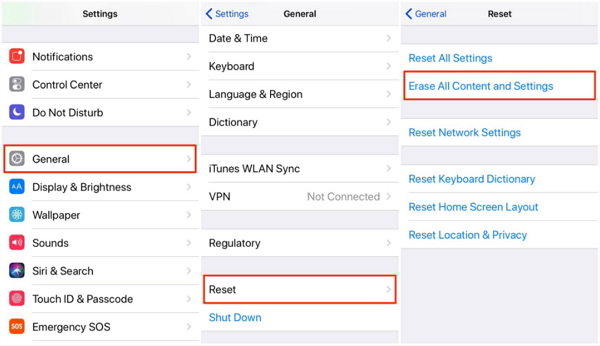
Etapa 3: confirme tocando em Apagar iPhone quando o alerta aparecer.
Solução 6. Corrigir aplicativo Notas do iPhone ausente com o UltData
Se o aplicativo do Notes desapareceu do seu iPhone devidopara o problema do sistema iOS, recomendamos que você repare o problema usando https://www.tenorshare.com/products/iphone-data-recovery.html. Embora seja popularmente conhecido por transferir dados do iPhone para o computador e restaurar dados dos backups do iTunes e do iCloud, o Tenorshare UltData é uma ferramenta útil que ajuda os usuários a corrigir todos os problemas do sistema. Siga o procedimento abaixo.
Passo 1: Baixe, instale e execute o Tenorshare UltData para Mac ou PC.
Passo 2: Conecte seu iPhone ao seu computador usando um cabo USB.
Etapa 3: Clique em Reparar o sistema operacional e clique em Corrigir agora.

Passo 4: Faça o download e selecione um firmware correspondente para o seu dispositivo iOS, clicando em Procurar para salvá-lo em seu PC e clique em Download.

(Nota: Como alternativa, importe o pacote de firmware manualmente clicando em Selecionar.)
Passo 5: UltData Tenorshare vai começar a reparar o seu iPhone. Quando concluído, o aplicativo do Notes será restaurado.

(Nota: Se o modo Padrão não funcionar, recomendamos o uso do modo Avançado. Este último apagará todos os dados do seu iPhone.)
Dica Extra: Como Recuperar Conteúdos das Notas Desaparecidas no iPhone
Principalmente, se seu aplicativo do Notes for removido do iPhone,seus dados do Notes também seriam excluídos. Recomendamos o uso do UltData do Tenorshare para recuperar as anotações excluídas sem usar o backup do iTunes e do iCloud. Siga o procedimento abaixo.
Passo 1: Baixe, instale e execute o Tenorshare UltData para Mac ou PC.
Passo 2: Conecte seu iPhone ao seu computador usando um cabo USB.
Etapa 3: clique em Recuperar do dispositivo iOS e clique em Iniciar digitalização para acessar e visualizar todas as notas excluídas.
Etapa 4: clique em Observações na lista de tipos de dados no painel esquerdo da interface.
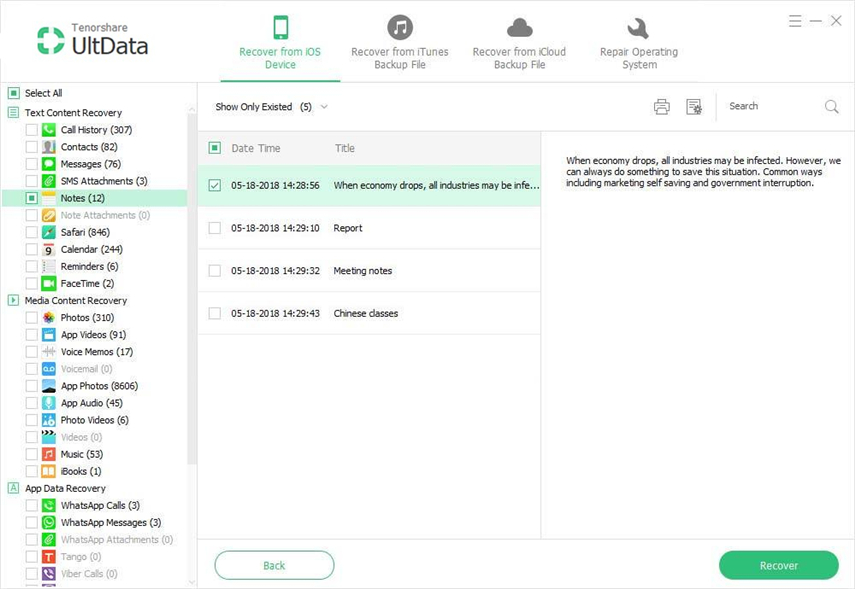
Etapa 5: escolha as notas que você deseja excluir e clique em Recuperar para restaurá-las.
Conclusão
Recuperar o app do Notes no seu iPhone pode serfeito usando qualquer um dos métodos descritos acima. Se o aplicativo do Notes desapareceu como resultado de problemas no iOS, recomendamos o uso do Tenorshare UltData para restaurá-lo e as notas nele contidas.







![[Top 6 Solutions] Notas do iPhone desapareceu após iOS 12 Update](/images/ios-12/top-6-solutions-iphone-notes-disappeared-after-ios-12-update.jpg)

![[Resolvido] iOS 12 / iOS 11 Notas App continua batendo no iPhone e iPad](/images/ios-11/solved-ios-12ios-11-notes-app-keeps-crashing-on-iphone-and-ipad.jpg)